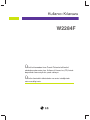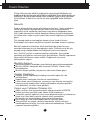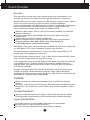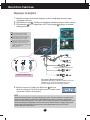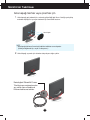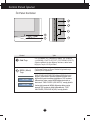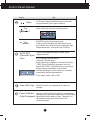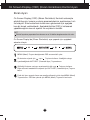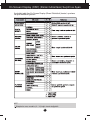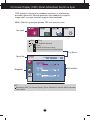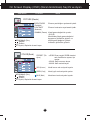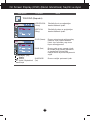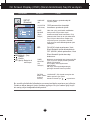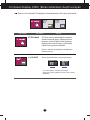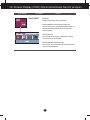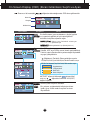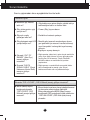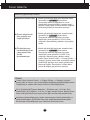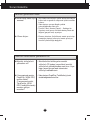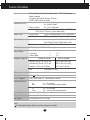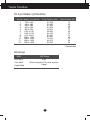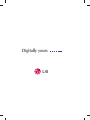Ürünü kullanmadan önce Önemli Önlemler bölümünü
okudu¤unuzdan emin olun. Kullan›c› K›lavuzu’nu (CD) ileride
baflvurmak üzere eriflilir bir yerde saklay›n.
Ürünün üzerindeki etikete bak›n ve servis istedi¤inizde
sat›c›n›za bilgi verin.
W2284F
Kullan›c› K›lavuzu

1
Yanl›fl kullan›m olas› elektrik çarpmas›na veya yang›n tehlikesine yol
açabilse de bu birim kiflisel güvenli¤inizi sa¤lamak üzere düzenlenmifl ve
üretilmifltir. Bu monitörde bulunan tüm önlemleri uygun olarak yürütmek
için kurulumu, kullan›m› ve servisi için olan afla¤›daki temel kurallara
uyun.
Güvenlik
Sadece birimle birlikte verilen güç kablosunu kullan›n. Sat›c› taraf›ndan
verilen güç kablosu d›fl›nda farkl› bir kablo kullan›l›yorsa kablonun
uygulanan ulusal standartlar taraf›ndan onaylanm›fl oldu¤undan emin
olun. Kablo herhangi bir flekilde bozuksa kabloyu yenisiyle de¤ifltirmek
için lütfen üretici veya en yak›n yetkili tamir servisi sa¤lay›c›s›yla irtibata
geçin.
Güç kayna¤› kablosu ana ba¤lant› kesme cihaz› olarak kullan›l›r.
Kurulumdan sonra prizin kolayl›kla eriflilebilir durumda olmas›n› sa¤lay›n.
Monitörü sadece bu k›lavuzun teknik özelliklerinde gösterilen veya
ekranda listelenmifl bir güç kayna¤›ndan iflletin. Evinizde ne tip bir güç
kayna¤› sahip oldu¤unuzdan emin de¤ilseniz sat›c›n›za dan›fl›n.
Afl›r› yüklü AC prizleri ve uzatma kablolar› tehlikelidir. Ayn› flekilde
y›pranm›fl güç kablolar› ve bozuk fifller de tehlikelidir. Elektrik çarpmas›na
veya yang›n tehlikesine neden olabilir. De¤ifltirmek için servis
teknisyeninizi ça¤›r›n.
Monitörü Açmay›n
‹çerisinde kullan›c› taraf›ndan onar›labilecek parça bulunmamaktad›r.
Monitör KAPALI oldu¤unda dahi içersinde Tehlikeli Yüksek Voltaj
bulunmaktad›r.
Monitör düzgün flekilde çal›flm›yorsa sat›c›n›zla irtibata geçin.
Yeniden Paketleme
Düzgün flekilde sa¤lamlaflt›r›lmad›kça monitörü e¤imli bir rafa
yerlefltirmeyin.
Sadece üretici taraf›ndan önerilen bir stand kullan›n.
Lütfen ekran› yere düflürmeyin, sarsmay›n veya üzerine herhangi bir
nesne/oyuncak atmay›n.Aksi halde yaralanmalar meydana gelebilir,
ürün bozulabilir ve ekran hasar görebilir.
Yang›n veya Tehlikeleri Önlemek ‹çin:
Oday› uzun bir süre bofl b›rakaca¤›n›z zaman monitörü KAPATIN.
Evden ayr›l›rken monitörü hiçbir zaman AÇIK b›rakmay›n.
Çocuklar›n monitör kabininin içine nesne düflürmelerine veya itmelerine
engel olun. Baz› dahili parçalar yüksek voltaj içermektedir.
Bu monitör için tasarlanmam›fl aksesuarlar› kullanmay›n.
Ekran uzun bir süre kullan›lmad›¤›nda fiflini prizden çekin.
Gök gürültüsü ve flimflek çakmas› durumunda, oldukça tehlikeli
olabilece¤inden asla güç ve sinyal kablosuna dokunmay›n. Elektrik
çarpmas› meydana gelebilir.
Önemli Önlemler

2
Önemli Önlemler
Kurulum
Güç kablosunun üzerine hiçbir fleyin dayanmas›na veya yuvarlanmas›na izin
vermeyin ve monitörü güç kablosunun zarar görebilece¤i bir yere koymay›n.
Monitörü banyo küveti, banyo lavabosu, mutfak lavabosu, çamafl›r le¤eni, ›slak bir
zemin veya yüzme havuzu yan› gibi suya yak›n yerlerde kullanmay›n.
‹flletim s›ras›nda oluflan ›s›y› gidermek için monitörlerin kabinlerinde havaland›rma
delikleri bulunmaktad›r. Bu delikler t›kan›rsa oluflan ›s› yang›n tehlikesiyle
sonuçlanabilecek ar›zalara neden olabilir. Bu nedenle ASLA:
Monitörü yatak, kanepe, kilim vs. gibi yerlere koyarak alt›ndaki havaland›rma
deliklerini t›kamay›n.
Düzgün havaland›rma sa¤lanmad›¤› sürece monitörü gömme bir alana
yerlefltirmeyin.
Delikleri bez veya baflka maddelerle kapatmay›n.
Monitörü radyatör veya ›s› kayna¤› yak›n›na veya üzerine yerlefltirmeyin.
Ana güç yal›t›m› cihaz› güç hatt›d›r ve bu cihaz kolayl›kla
kullan›labilece¤i bir yere yerlefltirilmelidir.
Aktif Matris LCD’yi kal›c› olarak çizebilece¤i, bozabilece¤i veya zarar verebilece¤i
için Aktif Matris LCD’yi sert bir maddeyle ovmay›n veya vurmay›n.
Ekranda afterimage (görüntü sonras›) oluflmas›na neden olabilece¤i için LCD
ekrana uzun süre parma¤›n›zla bast›rmay›n.
Baz› nokta hatalar› ekranda K›rm›z›, Yeflil ve Mavi lekeler olarak belirebilir. Ancak
bunun monitörün performans›na hiçbir etkisi yoktur.
LCD monitörünüz için en iyi görüntü kalitesini elde etmek için mümkünse önerilen
çözünürlü¤ü kullan›n. Önerilen çözünürlük d›fl›ndaki bir modda kullan›l›rsa
ekranda ölçekli veya ifllenmifl görüntüler ç›kabilir. Ancak bu sabit çözünürlüklü
LCD panelin özelli¤idir.
Uzun bir sure boyunca ekranda sabit bir görüntünün b›rak›lmas›, ekrana zarar
verebilir ve görüntü sabitlenmesine/kaz›nmas›na neden olabilir. Monitörde
mutlaka bir ekran koruyucusu kullan›n. Bu durum, di¤er üreticilerin ürünlerinde de
görülmektedir ve garanti kapsam›nda de¤ildir.
Temizlik
Monitör ekran›n›n ön yüzünü temizlemeden önce monitörün fiflini prizden
ç›kart›n.
Hafif nemli (›slak olmayan) bir bez kullan›n. Monitörün ekran›na do¤rudan sprey
kullanmay›n. Aksi halde üzerine püskürtülen sprey elektrik çarpmas›na neden
olabilir.
Yeniden Paketleme
Kartonu ve ambalaj malzemesini atmay›n. Birimi içinde tafl›mak için idealdir.
Birimi baflka bir yere gönderirken orijinal malzemesiyle yeniden paketleyin.
Uygun fiekilde Atma
Bu üründe kullan›lan floresan lamba az miktarda c›va içermektedir.
Bu ürünü genel ev at›klar›yla birlikte atmay›n.
Bu ürün yerel idare yönetmeliklerine uygun flekilde at›lmal›d›r.

3
Monitörün Tak›lmas›
Duvar prizi tipi
PC ç›k›fl tipi
PC
Mac adaptörü
Apple Macintosh kullanimi için verilen kablo üzerindeki 15 pin yüksek
yo
¤unluklu (3 sr
›
a) d-sub VGA konekt
örünü 15 pin 2 s›ral›
konektöre de
¤i
fltirmek için ayn bir fifl adaptörü gereklidir.
4. Monitörü açmak için öndeki güç dü¤mesine dokunun.
Monitör aç›ld›¤›nda ‘Görüntü Ayarlama ‹fllevi’ otomatik olarak
çal›flacakt›r.(Sadece Analog Mod)
NOT
Bu, arkadan görünümünün
basitlefltirilmifl bir resmidir.
Bu arkadan görünüm genel bir
modeli gösterir; sizin ekran›n›z
gösterilenden farkl› olabilir.
Ürün için standart uyumlulu¤u
sa¤lamak üzere kullan›c›, demir
çekirdekli korumal› (anten)
arabirim kablosu (D-sub 15 pimli
kablo, DVI kablosu)
kullanmal›d›r.
1
3
2
[Kablolar›n ayarlanmas›]
[Kablolar›n ba¤lanmas›]
Bilgisayar ile ba¤lant›
1. Monitörü kurmadan önce monitör, bilgisayar sistemi ve ba¤l› di¤er cihazlar›n kapal›
oldu¤undan emin olun.
2. Sinyal kablosunu tak›n . Takt›ktan sonra ba¤lant›y› sa¤lamlaflt›rmak için vidalar› s›k›flt›r›n.
3. Güç kablosunu AC-DC adaptörüne (AC-DC güç kayna¤›) ba¤lay›n ve ard›ndan
kabloyu prize tak›n.
Dijital Sinyal DVI-D
(bu
özellik bütün ülkelerde bulunmamaktad›r.)
NOT
‘Self Image Setting Function’ (Otomatik Görüntü Ayar› ‹fllevi) ? Bu ifllev kullan›c›ya en uygun ekran
ayarlar›n› sa¤lar. Kullan›c› monitörü ilk kez takt›¤›nda bu ifllev ekran› en uygun ayr› girifl sinyalleri
ayarlar›na otomatik olarak getirir.
‘AUTO/SET’ (OTO/AYAR) Fonksiyonu? Cihaz› kullan›rken veya
ekran çözünürlü¤ünü de¤ifltirdikten sonra bulan›k ekran, bulan›k harfler, erkanda titreme veya
kaym›fl ekran gibi problemlerle karfl›lafl›rsan›z çözünürlü¤ü düzeltmek için ‘AUTO/SET’
(OTO/AYAR) ifllev tufluna bas›n.

4
Monitörün Tak›lmas›
Arka kapa¤› takmak veya ç›karmak için
1. Arka kapa¤› geri takmak için, resimde gösterildi¤i gibi önce 2 deli¤e yerlefltirip
ard›ndan kapa¤› üst yuvaya oturtmak için üzerinden bast›r›n.
2. Arka Kapa¤› ay›rmak için alt›ndan tutup d›flar› do¤ru çekin.
Kensington Güvenlik Yuvas›
Tüm bilgisayar ma¤azalar›ndan
ayr› olarak sat›n al›nabilecek
kilitleme kablosuna tak›l›d›r.
Arka Kapak
NOT
- Arka kapa¤› kullan›m öncesinde kablolar› takt›ktan sonra kapat›n.
(Kabloyu ba¤lamak için, sayfa 3’e baflvurun.)

Monitörün Tak›lmas›
5
Önemli
Bu resim genel ba¤lant› modelini göstermektedir. Monitörünüz resimde
gösterilen maddelerden farkl› olabilir.
Ürünü sadece stand altl›¤›n› tutarak ters flekilde tafl›may›n. Ürün düflebilir ve zarar
görebilir veya aya¤›n›z› yaralayabilir.
E¤im Aral›¤›: -5
°
~15
°
Uyar›:
Ekran›n aç›s›n› ayarlarken parma¤›n›z›
veya parmaklar›n›z› tepe ve stand
k›sm› aras›na koymay›n. Parma¤›n›z›
veya parmaklar›n›z› incitebilirsiniz.
Ergonomik
Ergonomik ve rahat izleme konumu için
ileri e¤im aç›s›n›n 5 dereceyi aflmamas›
tavsiye edilir.
Üst parça
Stand k›sm›

6
Kontrol Paneli ‹fllevleri
Ön Panel Kontrolleri
Kontrol ‹fllev
MENU (Menü)
Tuflu
On Screen Display’e (Ekran Görüntüsü) girmek veya
ç›kmak için bu tufla bas›n.
FUN
Tuflu
EZ ZOOMING (EZ YAKINLAfiTIRMA), 4:3 IN WIDE
(4:3 GEN‹fi), PHOTO EFFECT (FOTO⁄RAF EFEKT‹)
ö¤esine girmek için bu dü¤meyi kullan›n, daha fazla
bilgi için, sayfa 14-15’ya bak›n.
OSD LOCKED/UNLOCKED(OSD Kilitlendi/OSD Kilidi Aç›ld›)
Bu ifllev, geçerli kontrol ayarlar›n› kilitlemenize imkan verir,
böylece bu ayarlar istemeden de¤ifltirilmez. OSD ayarlar›n›
kilitlemek için, birkaç saniye MENU dü¤mesine bas›n ve
bas›l› tutun. "OSD LOCKED (OSD K‹L‹TL‹)" mesaj› görünür.
Herhangi bir zamanda, MENU dü¤mesine birkaç saniye
basarak OSD ayarlar›n›n kilidini kald›rabilirsinis. "OSD
UNLOCKED (OSD K‹L‹D‹ AÇILDI)" mesaj› görünür.

7
Kontrol Paneli ‹fllevleri
Monitör normal flekilde çal›flt›¤›nda (Aç›k Mod) bu
gösterge yeflil veya mavi renkte yanar. Ekran Sleep
Mode’daysa (Uyku Modu) (Enerji Tasarrufu), bu
göstergenin rengi yan›p sönen mavi LED
durumuna geçer.
Monitörü açmak veya kapatmak için bu tuflu
kullan›n.
Power (Güç) Tuflu
Power Indicator
(Güç Göstergesi)
Ekran Görünümünde bir ö¤eyi seçmek için bu
dü¤meyi kullan›n.
AUTO/SET
(Otomatik/ Ayar)
Tuflu
AUTO IMAGE ADJUSTMENT
(Otomatik Görüntü Ayar›)
Ekran ayarlar›n›z› yaparken On Screen Display’e
(OSD) (Ekran Görüntüsü) girmeden önce her
zaman AUTO/SET (Otomatik/Ayar) tufluna bas›n.
Böylece ekran görüntünüz mevcut ekran
çözünürlü¤ü boyutu (ekran modu) için otomatik
olarak ideal flekilde ayarlanacakt›r.
En iyi ekran modu:
1680 x 1050
Tufllar›
On Screen Display’de bulunan ifllevleri seçmek
veya ayarlamak için bu tufllar› kullan›n.
Daha fazla bilgi için sayfa 16’ya baflvurun.
SOURCE Hot key (Kaynak geçifl tuflu)
D-Sub veya DVI konektörünü etkin k›lmak için bu
tuflu kullan›n. Bu özellik monitöre iki bilgisayar ba¤l›
oldu¤unda kullan›l›r. Varsay›lan ayar D-Sub’d›r.
Tuflu
()
Tuflu
(SOURCE)
Kontrol ‹fllev

8
On Screen Display (OSD) (Ekran Görüntüsü) Kontrol Ayar›
Ekran Ayar›
On Screen Display (OSD) (Ekran Görüntüsü) Kontrolü sistemiyle
görüntü boyutu, konum ve ekran parametrelerinin ayarlanmas› h›zl›
ve kolayd›r. Size kontrollerin kullan›m›n› göstermek için afla¤›da
k›sa bir örnek verilmektedir. Afla¤›daki bölüm OSD’yi kullanarak
yapabilece¤iniz mevcut ayarlar ve seçimlerin özetidir.
On Screen Display’de (Ekran Görüntüsü) ayar yapmak için afla¤›daki
ad›mlar› izleyin:
MENU (Menü) Tufluna bast›¤›n›zda OSD ana menüsü ç›kar.
Bir kontrole eriflmek için veya Tufllar›n› kullan›n. ‹stedi¤iniz simge
iflaretlendi¤inde AUTO/SET (Otomatik/Ayar) Tufluna bas›n.
Görüntüyü istenen seviyeye ayarlamak için veya Tufllar›n› kullan›n.
Di¤er alt menü maddelerini seçmek için AUTO/SET (Otomatik/Ayar) Tufluna
bas›n.
Farkl› bir ifllev seçmek üzere ana menüye dönmek için bir kez MENU (Menü)
Tufluna bas›n. OSD’den ç›kmak için MENU (Menü) Tufluna iki kez bas›n.
NOT
Görüntü ayarlar›n› yapmadan önce ekran›n en az 30 dakika dengelenmesine izin verin.

9
On Screen Display (OSD) (Ekran Görüntüsü) Seçimi ve Ayar›
Afla¤›daki tablo tüm On Screen Display (Ekran Görüntüsü) kontrol, ayarlama
ve ayar menülerini gösterir.
NOT
Simgelerin s›ras› modele (9 ~ 16) ba¤l› olarak de¤iflebilir.

10
On Screen Display (OSD) (Ekran Görüntüsü) Seçimi ve Ayar›
NOT
Monitördeki OSD (On Screen Display) (Ekran Görüntüsü) menüsü dilleri k›lavuzdan
farkl› olabilir.
OSD sistemini kullanarak bir maddenin seçilmesi ve ayarlanmas›
prosedürü gösterildi. Menüde gösterilen tüm maddelerin simgeleri,
simge adlar› ve simge tan›mlar› afla¤›da listelenmektedir.
MENU (Menü) tufluna bast›¤›n›zda OSD ana menüsü ç›kar.
Menü Ad›
Simgeler
Tufl ‹pucu
Alt menüler
MENU :
Ç›k›fl
: Ayar (Azaltma/ Artt›rma)
SET :
Enter
:
Baflka bir alt menü seçer.
:
Alt menüyü seçmek için yeniden bafllat›n
Ana menü

11
On Screen Display (OSD) (Ekran Görüntüsü) Seçimi ve Ayar›
Ana menü Alt menü Tan›m
BRIGHTNESS
(Parlakl›k)
CONTRAST
(Kontrast)
GAMMA (Gama)
Ekran›n parlakl›¤›n› ayarlamak içindir.
Ekran›n kontrast›n› ayarlamak içindir.
Kendi gama de¤erinizi ayarlar:
-50/0/50
Monitörde yüksek gama de¤erleri
beyaz›ms› görüntüler gösterir ve
düflük gama de¤erleri yüksek
kontrastl› görüntüler gösterir.
PICTURE (Resim)
PRESET (Ön
Ayar)
RED (K›rm›z›)
GREEN (Yeflil)
BLUE (Mavi)
• sRGB: Ekran rengini SRGB standart
renk özelliklerine uymas› için
ayarlar.
• 6500K:
Hafif k›rm›z›ms› beyaz.
• 9300K:
Hafif mavimsi beyaz.
Kendi k›rm›z› renk seviyenizi ayarlar.
Kendi yeflil renk seviyenizi ayarlar.
Kendi mavi renk seviyenizi ayarlar.
COLOR(Renk)
PICTURE
COLOR
MENU(Menü): Ç›k›fl
:
Azalt›r
:
Artt›r›r
SET (Ayarla) :
Baflka bir alt menü seçer
MENU(Menü): Ç›k›fl
:
Azalt›r
:
Artt›r›r
SET (Ayarla) :
Baflka bir alt menü seçer

12
On Screen Display (OSD) (Ekran Görüntüsü) Seçimi ve Ayar›
Ana menü Alt menü Tan›m
CLOCK (‹zleme)
PHASE (Saat)
SHARPNESS
(Faz)
Ekran›n arka plan›nda görünen dikey
çubuklar› veya çizgileri azaltmak
içindir. Ayn› zamanda yatay ekran
boyutu da de¤iflecektir.
Ekran›n odak ayar›n› yapmak içindir.
Bu madde yatay paraziti gidermenizi
ve karakterlerin görüntüsünü
netlefltirmenizi veya keskinlefltirmenizi
sa¤lar.
Ekran›n netli¤ini ayarlamak içindir.
TRACKING (Stopování)
TRACKING
MENU(Menü): Ç›k›fl
:
Azalt›r
:
Artt›r›r
SET (Ayarla) :
Baflka bir alt
menü seçer
HORIZONTAL
(Yatay)
VERTICAL
(Dikey)
Görüntüyü sola ve sa¤a do¤ru
hareket ettirmek içindir.
Görüntüyü yukar› ve afla¤› do¤ru
hareket ettirmek içindir.

13
On Screen Display (OSD) (Ekran Görüntüsü) Seçimi ve Ayar›
Ana menü Alt menü Tan›m
RTC
ON (AÇIK) olarak ayarlarsan›z, Yan›t
Süresi Kontrolü ifllevini etkinlefltirirsiniz.
OFF (KAPALI) olarak ayarlarsan›z, Yan›t
Süresi Kontrolü ifllevini devre d›fl›
b›rak›rs›n›z.
SETUP
Bu, monitör görüntüsünü düzeltmiyorsa varsay›lan fabrika ayarlar›n› geri yükleyin.
Gerekirse beyaz dengesi ifllevini yeniden uygulay›n. Bu ifllev sadece girifl sinyali
bir analog sinyal oldu¤unda etkinleflecektir.
SETUP
(Kurulum)
MENU(Menü) : Ç›k›fl
:
Azalt›r
:
Azalt›r
SET(Ayarla): Baflka bir alt
menü seçer
Kontrol adlar›n›n görüntülendi¤i dili
seçmek içindir.
OSD penceresinin ekrandaki
konumunu ayarlamak içindir.
LANGUAGE
(Dil)
OSD POSITION
(OSD Konumu)
WHITE
BALANCE
(Beyaz
Dengesi)
Video kart› ç›k›fl› gerekli teknik özelliklerden
farkl›ysa renk seviyesi video sinyali
bozulmas›na ba¤l› olarak bozulacakt›r. En iyi
görüntüyü elde etmek için bu ifllev kullan›larak
sinyal seviyesi video kart›n›n standart ç›k›fl
seviyesine uymas› için ayarlan›r. Ekranda
siyah ve beyaz renkler bulundu¤unda bu ifllevi
etkinlefltirin.
FACTORY
RESET (Fabrika
Ayarlar›na
S›f›rlama)
POWER
INDICATOR
(Güç
Göstergesi)
“LANGUAGE” (Dil) d›fl›nda varsay›lan tüm
fabrika ayarlar›n› geri yükler.
Monitörün ön taraf›ndaki güç göstergesini ON
(Aç›k) veya OFF (Kapal›) olarak ayarlamak
için bu ifllevi kullan›n.
OFF (Kapal›) olarak ayarlarsan›z
kapat›lacakt›r.
ON (Aç›k) olarak ayarlad›¤›n›zda güç
göstergesi otomatik olarak aç›lacakt›r.
An›nda s›f›rlamak için , tufluna bas›n.

14
On Screen Display (OSD) (Ekran Görüntüsü) Seçimi ve Ayar›
Ana menü Alt menü Tan›m
EZ ZOOMING
Ekran›n sol alt k›sm›ndaki FUN dü¤mesine dokundu¤unuzda, OSD ekran› görünecektir.
EZ Zoom, ekran çözünürlü¤ünü tek ad›ml›k
art›mlar biçiminde azalt›r. Dü¤meye bir kez
bas›lmas›, çözünürlü¤ü bir birim azalt›rken;
dü¤meye ikinci kez bas›lmas›, çözünürlü¤ü
orijinal ekran ayarlar›na döndürür.
*Bu ifllev, yaln›zca e¤er bilgisayara forteManager
kurulmuflsa çal›fl›r.
4:3 IN WIDE
Ekran›n görüntü boyutunu seçmek için kullan›n.
*
4:3 : Girifl videosu sinyal oran›na ba¤l›
olarak en iyi hale getirilmifl bir ekran oran› olarak
de¤ifltirilir.
WIDE
4:3

15
On Screen Display (OSD) (Ekran Görüntüsü) Seçimi ve Ayar›
Ana menü Alt menü Tan›m
PHOTO EFFECT
- NORMAL:
Foto¤raf Efekti ifllevi devre d›fl› b›rak›l›r.
- GAUSSIAN BLUR (GAUSS BULANIKLI⁄I):
Bu seçenek, koyu ve net görüntüyü daha parlak ve
daha bulan›k hale getirmek üzere ekrana efekt
eklemek içindir.
- SEPIA (SEPYA):
Bu seçenek, ekran› Sepya tonuna geçirir. Sepya
tonu kahverengi renk tonudur.
- MONOCHROME (MONOKROM):
Bu seçenek, ekran› Gri tonuna geçirir. Ekran, beyaz,
siyah, gri ile görüntülenir.

16
On Screen Display (OSD) (Ekran Görüntüsü) Seçimi ve Ayar›
Ana menü Alt menü Tan›m
0
1
2
3
Simgeler
Menü Ad›
Alt Menü Ad›
MMOOVVIIEE
//
IINNTTEERRNNEETT
NNOORRMMAALL
DDEEMMOO
UUsseerr
((KKuullllaann››cc››))
Ekran›n sol alt k›sm›ndaki dü¤mesine dokundu¤unuzda, OSD ekran› görünecektir.
IINNTTEERRNNEETT
::
Metin görüntüleri için (Word ifllemi vs.)
MMOOVVIIEE ((FFiillmm))::
Video veya filmlerdeki animasyon
görüntüleri için
Normal iflletim koflullar› alt›ndad›r.
Bu, yaln›zca, ma¤azalardaki müflteriye reklam
içindir. Ayar›, Video modu ile ayn›d›r ve ekran
ikiye bölünür.
Bu özellik ortama (çevre ayd›nlatmas›, görüntü çeflitleri
vs) uygun hale getirilmifl en çok istenen görüntü
durumunu kolayl›kla seçmenizi sa¤lar.
User (Kullan›c›)
Parlakl›k, ACE veya RCM’yi manuel olarak ayarlayabilirsiniz.
Farkl› bir ortam kullan›rken dahi ayarlanan de¤eri kaydedebilir
veya geri yükleyebilirsiniz.
...
(Brightness) (Parlakl›k): Ekran parlakl›¤›n› ayarlar.
...
ACE (Adaptive Clarity Enhance) (Uyarlan›r Berrakl›k Gelifltirme):
Berrakl›k modunu seçer.
...
RCM (Real Color Management) (Gerçek Renk Yönetimi):
Renk modunu seçer.
Uygulanmam›fl
Yeflil gelifltirme
Renk tonu
Renk Gelifltirme
AUTO/SET dü¤mesini kullanarak alt menüsünü
seçin ve dü¤melerini kullanarak YES (EVET)
de¤erini kaydedin.

17
Sorun Giderme
No image appears
Servis ça¤›rmadan önce afla¤›dakileri kontrol edin.
Görüntü yok
Ekranda “OSD LOCKED” (OSD Kilitlendi) mesaj› görüyor musunuz?
❁
Monitörün güç kablosu
tak›l› m›?
❁ Güç göstergesinin ›fl›¤›
yan›yor mu?
❁ Güç aç›k ve güç
göstergesi mavi mi?
❁ Güç göstergesi mavi LED
yan›p sönüyor mu?
❁ Ekranda “OUT OF
RANGE” (Alan D›fl›)
mesaj› görüyor
musunuz?
❁
Ekranda “CHECK
SIGNAL CABLE” (Sinyal
Kablosunu Kontrol Edin)
mesaj›n› görüyor
musunuz?
• Güç kablosunun prize düzgün flekilde tak›l›p
tak›lmad›¤›na bak›n ve kontrol edin.
• Power (Güç) tufluna bas›n.
• Parlakl›k ve kontrast› ayarlay›n.
• Monitör güç tasarrufu modundaysa ekran›
geri getirmek için mouse’u hareket ettirmeyi
veya klavyedeki herhangi bir tufla basmay›
deneyin.
•Bilgisayar› açmay› deneyin.
• Bilgisayardan (video kart›) gelen sinyal monitörün
yatay veya dikey frekans s›n›r›n›n d›fl›ndaysa bu
mesaj ç›kar. Bu k›lavuzun “Teknik Özellikler”
bölümüne bak›n ve monitörünüzü yeniden
yap›land›r›n.
•
Bilgisayar›n›z ve monitörünüz aras›ndaki kablo
tak›l› olmad›¤›nda bu mesaj ç›kar. Sinyal
kablosunu kontrol edin ve yeniden deneyin.
• Mevcut kontrol ayarlar›n›n kazayla de¤ifltirilmemesi
için bu ayarlar› emniyet alt›na alabilirsiniz.
Birkaç saniye boyunca MENU (Menü) tufluna
bast›¤›n›zda OSD kontrollerinin kilidini açabilirsiniz:
“OSD UNLOCKED” (OSD Kilidi Aç›ld›) mesaj›
ç›kacakt›r.
❁
MENU (Menü) tufluna
bast›¤›n›zda ekranda
“OSD LOCKED” (OSD
Kilitlendi) mesaj›n› görüyor
musunuz?

18
Sorun Giderme
Monitör görüntüsü hatal›
❁ Monitör Konumu hatal›.
❁
Ekran›n arka plan›nda
dikey çubuklar veya
çizgiler görünüyor.
❁
Görüntüde veya
karakterlerde ç›kan
yatay parazit net
olarak
tan›mlanam›yor.
• Monitör görüntünüzü ideal ayara otomatik olarak
ayarlamak için
AAUUTTOO//SSEETT
tufluna bas›n.
Sonuçlardan memnun de¤ilseniz on screen
display’deki (ekran görüntüsü) H position and V
position (Yatay konum ve Dikey konum) simgesini
kullanarak görüntünün konumunu ayarlay›n.
• Monitör görüntünüzü ideal ayara otomatik olarak
ayarlamak için
AAUUTTOO//SSEETT
tufluna bas›n.
Sonuçlardan memnun de¤ilseniz on screen
display’deki (ekran görüntüsü) CLOCK (Saat)
simgesini kullanarak dikey çubuklar› veya çizgileri
azalt›n.
• Monitör görüntünüzü ideal ayara otomatik olarak
ayarlamak için
AAUUTTOO//SSEETT
tufluna bas›n.
Sonuçlardan memnun de¤ilseniz on screen
display’deki (ekran görüntüsü) PHASE (Faz)
simgesini kullanarak yatay çubuklar› azalt›n.
• Control Panel (Kontrol Paneli) --> Display (Ekran) -->
Settings’i (Ayarlar) kontrol edin ve monitörü önerilen
çözünürlü¤e ayarlay›n veya monitör görüntüsünü
ideal ayara getirin. Renk ayar›n› 24 bitten daha
yüksek bir de¤ere (gerçek renk) ayarlay›n.
Önemli
Control Panel (Kontrol Paneli) --> Display (Ekran) --> Settings’i (Ayarlar)
kontrol edin ve frekans veya çözünürlü¤ün de¤ifltirilip de¤ifltirilmedi¤ine bak›n.
De¤ifltirilmiflse sadece video kart›n› önerilen çözünürlü¤e getirin.
En ‹yi Çözünürlü¤ü Önerme Nedenleri
: Görünüm oran› 16:10’dur. Girifl
çözünürlü¤ü 16:10 de¤ilse ( 16:9, 5:4, 4:3 gibi), bulan›k harfler, bulan›k ekran,
kesik ekran görüntüsü veya kaym›fl ekran gibi sorunlarla karfl›laflabilirsiniz.
Ayarlama yöntemi bilgisayara, iflletim sistemine göre farkl›l›k gösterebilir ve
yukar›da bahsedilen çözünürlük video kart› taraf›ndan desteklenmeyebilir.
Bu durumda, lütfen bilgisayar veya video kart› üreticinize sorun.

19
Sorun Giderme
Monitör sürücüsünü yüklediniz mi?
❁
Monitör sürücüsünü
yüklediniz mi?
❁
“Unrecognized monitor,
Plug&Play (VESA DDC)
monitor found)”
(Tan›nmayan monitör,
Tak&Çal›flt›r (VESA
DDC) monitörü bulundu)
mesaj›n› görüyor
musunuz?
• Monitörünüzle birlikte gelen monitör
sürücüsü CD’sinden (veya disket) monitör
sürücüsünü yükledi¤inizden emin olun. Veya
htpp://www.lge.com web sitemizden
sürücüyü indirebilirsiniz.
• Video kart›n›n Plug&Play (Tak&Kullan) ifllevini
destekledi¤inden emin olun.
Monitör görüntüsü hatal›
❁ Ekran rengi mono veya
anormal.
❁
Ekran titriyor.
• Sinyal kablosunun düzgün flekilde tak›l›p tak›lmad›¤›n›
kontrol edin ve gerekirse s›k›flt›rmak için bir tornavida
kullan›n.
• Video kart›n›n yuvaya düzgün flekilde
yerlefltirildi¤inden emin olun.
• Control Panel (Kontrol Paneli) – Settings’de
(Ayarlar) renk ayar›n› 24 bitten daha yüksek bir
de¤ere (gerçek renk) ayarlay›n.
• Ekran›n interlace (örüntüleme) moda ayarl› olup
olmad›¤›n› kontrol edin ve bu moda ayarl›ysa
önerilen çözünürlü¤e de¤ifltirin.
Sayfa yükleniyor...
Sayfa yükleniyor...
Sayfa yükleniyor...
-
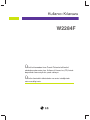 1
1
-
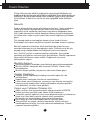 2
2
-
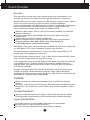 3
3
-
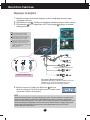 4
4
-
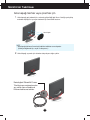 5
5
-
 6
6
-
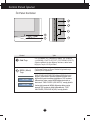 7
7
-
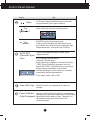 8
8
-
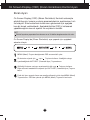 9
9
-
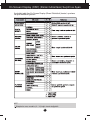 10
10
-
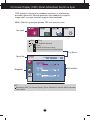 11
11
-
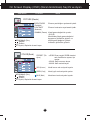 12
12
-
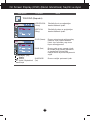 13
13
-
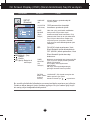 14
14
-
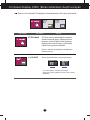 15
15
-
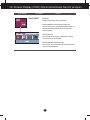 16
16
-
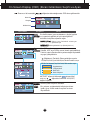 17
17
-
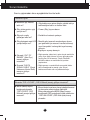 18
18
-
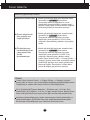 19
19
-
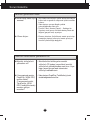 20
20
-
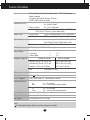 21
21
-
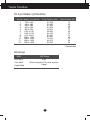 22
22
-
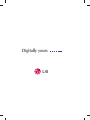 23
23